Si recibimos un correo electrónico con un fichero adjunto y pulsamos durante unos segundos el icono del fichero, iOS nos muestra una pequeña pantalla en la que aparecen las aplicaciones con las que podemos abrir el archivo y las acciones que el sistema permite realizar sobre él (por ejemplo, compartirlo por correo electrónico o AirDrop, etc.).
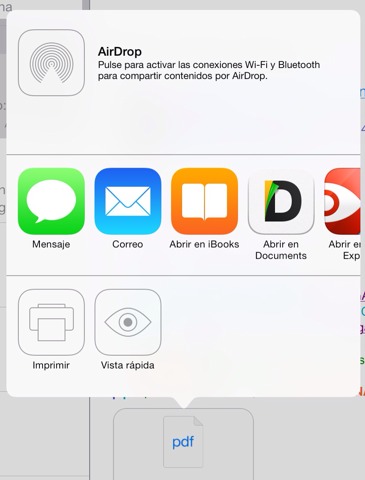
Sin embargo, desde el lanzamiento de iOS 7 muchos usuarios se han quejado de que, si el fichero adjunto es un PDF, éste aparece como una imagen (mostrando solo la primera página del documento) en vez de tener acceso al fichero completo. Además, si pulsamos durante unos segundos la imagen (ya no vemos el icono) las únicas opciones disponibles son copiar o guardar la imagen.
Esto solo ocurre con la aplicación de correo nativa de iOS. Si instalamos la aplicación oficial de Google (Gmail – enlace iTunes) los ficheros aparecen como documentos PDF. El problema es que esta aplicación no se integra con otras (excepto Safari y Chrome), por lo que no podremos, por ejemplo, abrir el PDF con iBooks, Adobe Reader, Papers o la aplicación que utilicemos para ver este tipo de documentos. Además, solo es compatible con cuentas de Gmail.
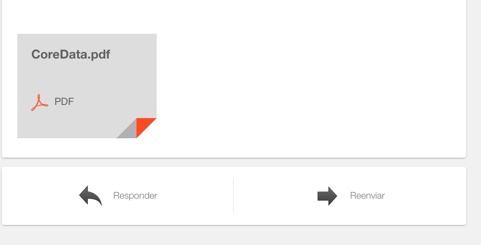
Los foros de soporte de Apple tienen bastantes consultas en este sentido y, a pesar de que se detectó en la primera versión de iOS 7, en iOS 7.0.4 sigue sin corregirse el problema. ¿Cómo podemos solucionarlo?
Hay usuarios que han conseguido arreglarlo borrando y volviendo a crear la cuenta de correo. Otros, supuestamente, descargando la aplicación Adobe Reader. Decimos supuestamente porque son muchos más los casos en los que, teniendo esta app instalada, el problema se sigue reproduciendo.
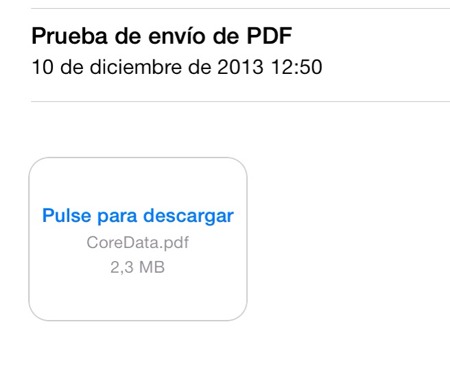
El origen del problema parece estar en la incompatibilidad con iOS 7 de alguna de las aplicaciones para la gestión de documentos PDF que tenemos instalada en el dispositivo. Si supiésemos cuál es esta aplicación, bastaría con borrarla para que todo volviese a funcionar. Esto es complicado, a menos que tengamos otro equipo con iOS 6 y las mismas aplicaciones y vayamos comparando una a una.
Lo más cómodo y efectivo es actualizar todas las aplicaciones que tengamos pendientes después de subir a iOS 7. Sobre todo, naturalmente, las específicas para la gestión de PDF. Una vez hecho esto, los documentos volverán a aparecer con su icono correspondiente en los correos.
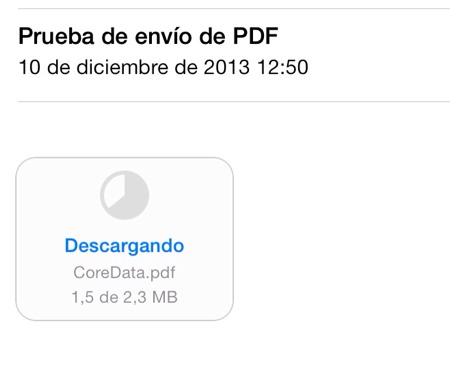
Os recordamos que iOS 7 ofrece la posibilidad de descargar de forma automática las nuevas versiones de aplicaciones, liberando al usuario del proceso de actualización manual. Para ello, basta con ir a Ajustes -> iTunes Store y App Store y en la sección Descargas Automáticas activar la opción Actualizaciones. Si nuestro dispositivo tiene conectividad 3G/4G, es importante desactivar la opción Usar datos móviles para que estas actualizaciones automáticas solo se realicen cuando estamos conectados a una red WiFi.


